
Πίνακας περιεχομένων:
- Βήμα 1: Περιεχόμενα εργαστηρίου
- Βήμα 2: RoboSpider
- Βήμα 3: RoboSpider - Καλωδίωση
- Βήμα 4: RoboSpider - Μηχανική συναρμολόγηση
- Βήμα 5: Ας ετοιμαστούμε για συγκόλληση
- Βήμα 6: Ρομπότ παρακολούθησης γραμμής
- Βήμα 7: Ρομπότ παρακολούθησης γραμμής - Σχηματικό και εξαρτήματα
- Βήμα 8: Ρομπότ που ακολουθεί γραμμή - Αντιστάσεις
- Βήμα 9: Γραμμή που ακολουθεί το ρομπότ - Υπολειπόμενα εξαρτήματα
- Βήμα 10: Γραμμή που ακολουθεί το ρομπότ - Μπαταρία
- Βήμα 11: Γραμμή που ακολουθεί το ρομπότ - Motors
- Βήμα 12: Ρομπότ παρακολούθησης γραμμής - Watch It Go
- Βήμα 13: Robotic Arm From MeArm
- Βήμα 14: Robotic Arm Wi -Fi Controller - Προετοιμάστε το Arduino για το NodeMCU
- Βήμα 15: Robotic Arm Wi -Fi Controller - Hack Your First NodeMCU Program
- Βήμα 16: Robotic Arm Wi -Fi Controller - Παράδειγμα κώδικα λογισμικού
- Βήμα 17: Robotic Arm Wi -Fi Controller - Calibrating Servo Motors
- Βήμα 18: Διεπαφή χρήστη ρομποτικού βραχίονα - Ενσωμάτωση με το Blynk
- Βήμα 19: Ρομποτικός βραχίονας - Μηχανική συναρμολόγηση
- Βήμα 20: Διαδικτυακοί πόροι για τη μελέτη της ρομποτικής
- Βήμα 21: Έμπλαστρο επιτήρησης ρομποτικής
- Βήμα 22: Hack the Planet
- Συγγραφέας John Day [email protected].
- Public 2024-01-30 08:38.
- Τελευταία τροποποίηση 2025-01-23 14:39.

Το εργαστήριο ρομποτικής HackerBoxes σχεδιάστηκε για να προσφέρει μια πολύ προκλητική αλλά ευχάριστη εισαγωγή στα ρομποτικά συστήματα DIY και επίσης τα ηλεκτρονικά είδη χόμπι γενικά. Το εργαστήριο ρομποτικής έχει σχεδιαστεί για να εκθέτει τον συμμετέχοντα σε αυτά τα σημαντικά θέματα και μαθησιακούς στόχους:
- Ρομπότ που περπατά
- Συνδεδεμένα συγκροτήματα για τον συντονισμό της κίνησης
- Συγκόλληση ηλεκτρονικών έργων
- Σχηματικά διαγράμματα κυκλωμάτων
- Οπτικοί αισθητήρες για αυτόνομο σύστημα διεύθυνσης και πλοήγησης
- Αναλογικά κυκλώματα ελέγχου κλειστού βρόχου
- Προγραμματισμός Arduino
- NodeMCU ενσωματωμένους επεξεργαστές RISC
- Wi-Fi σε ενσωματωμένα συστήματα επεξεργαστή
- Έλεγχος IoT χρησιμοποιώντας την πλατφόρμα Blyk
- Καλωδίωση και βαθμονόμηση σερβοκινητήρων
- Σύνθετη ρομποτική συναρμολόγηση και ενσωμάτωση ελέγχου
Το HackerBoxes είναι η μηνιαία υπηρεσία συνδρομής για ηλεκτρονικά είδη DIY και τεχνολογία υπολογιστών. Είμαστε κατασκευαστές, χομπίστες και πειραματιστές. Εάν θέλετε να αγοράσετε ένα HackerBoxes Workshop ή να λάβετε το ταχυδρομικό κουτί συνδρομής HackerBoxes με μεγάλα έργα ηλεκτρονικής κάθε μήνα μέσω ταχυδρομείου, επισκεφτείτε μας στο HackerBoxes.com και λάβετε μέρος στην επανάσταση.
Τα έργα στα εργαστήρια HackerBox καθώς και εκείνα της μηνιαίας συνδρομής HackerBoxes δεν είναι ακριβώς για αρχάριους. Γενικά απαιτούν κάποια προηγούμενη έκθεση ηλεκτρονικών DIY, βασικές δεξιότητες συγκόλλησης και άνεση εργασίας με μικροελεγκτές, πλατφόρμες υπολογιστών, λειτουργικά συστήματα, βιβλιοθήκες λειτουργιών και απλή κωδικοποίηση προγραμμάτων. Χρησιμοποιούμε επίσης όλα τα τυπικά εργαλεία χομπίστες για την κατασκευή, τον εντοπισμό σφαλμάτων και τη δοκιμή έργων ηλεκτρονικών ειδών DIY.
Hack the Planet!
Βήμα 1: Περιεχόμενα εργαστηρίου

- Κιτ RoboSpider
- Κιτ ρομπότ με αυτόνομη γραμμή
- Arduino Robotic Arm Wi-Fi Controller
- Κιτ ρομποτικού βραχίονα MeArm
- Έμπλαστρο επίτευξης ρομποτικής
Πρόσθετα στοιχεία που μπορεί να είναι χρήσιμα:
- Επτά μπαταρίες AA
- Βασικά εργαλεία συγκόλλησης
- Υπολογιστής για την εκτέλεση του Arduino IDE
Ένα πολύ σημαντικό πρόσθετο στοιχείο που θα χρειαστούμε είναι μια πραγματική αίσθηση περιπέτειας, DIY πνεύμα και χάκερ περιέργεια. Η έναρξη κάθε περιπέτειας ως δημιουργός και δημιουργός μπορεί να είναι μια συναρπαστική πρόκληση. Συγκεκριμένα, αυτός ο τύπος ηλεκτρονικών χόμπι δεν είναι πάντα εύκολος, αλλά όταν επιμένετε και απολαμβάνετε την περιπέτεια, μπορεί να προκύψει μεγάλη ικανοποίηση από την επιμονή και τον υπολογισμό των πάντων!
Βήμα 2: RoboSpider


Φτιάξτε το δικό σας RoboSpider με αυτό το κιτ ρομπότ. Διαθέτει οκτώ πόδια με πολλαπλές αρθρώσεις που αντιγράφουν την κίνηση των πραγματικών αραχνών. Εξετάστε τα μέρη του κιτ για να επαληθεύσετε 71 κομμάτια που εμφανίζονται εδώ. Μπορείτε να μαντέψετε σε τι χρησιμεύει το κάθε κομμάτι στο σχεδιασμό του RoboSpider;
Βήμα 3: RoboSpider - Καλωδίωση

Πρώτα συνδέστε τον κινητήρα και το περίβλημα της μπαταρίας για το RoboSpider. Τα καλώδια μπορούν απλώς να περιστραφούν στους ακροδέκτες της μπαταρίας, όπως φαίνεται στις οδηγίες. Ωστόσο, τα καλώδια μπορεί επίσης να συγκολληθούν στη θέση τους, εάν το επιθυμείτε.
Βήμα 4: RoboSpider - Μηχανική συναρμολόγηση


Ένα πολύ ενδιαφέρον συγκρότημα εργαλείων σχηματίζεται για κάθε ζεύγος ποδιών. Κάθε RoboSpider έχει τέσσερα τέτοια συγκροτήματα δύο ποδιών το καθένα για να συντονίσει την κίνηση οκτώ ξεχωριστών ποδιών αράχνης. Σημειώστε πώς παρέχεται ένα εξάρτημα για την ευθυγράμμιση των γραναζιών.
Το υπόλοιπο του RoboSpider μπορεί να συναρμολογηθεί όπως φαίνεται στις οδηγίες. Τι είδους δυναμική βάδισης παρουσιάζει αυτό το RoboSpider;
Βήμα 5: Ας ετοιμαστούμε για συγκόλληση


Η συγκόλληση είναι μια διαδικασία κατά την οποία δύο ή περισσότερα μεταλλικά αντικείμενα (συχνά σύρματα ή καλώδια) ενώνονται μεταξύ τους λιώνοντας ένα μέταλλο πλήρωσης που ονομάζεται συγκολλητικό στην ένωση μεταξύ των μεταλλικών αντικειμένων. Διατίθενται διάφοροι τύποι εργαλείων συγκόλλησης. Το HackerBoxes Starter Workship περιλαμβάνει ένα ωραίο σύνολο βασικών εργαλείων για τη συγκόλληση μικρών ηλεκτρονικών συσκευών:
- Συγκολλητικό σίδερο
- Συμβουλές αντικατάστασης
- Βάση συγκολλητικού σιδήρου
- Συγκόλληση σίδερο καθαριστικό
- Κόλλα μετάλλων
- Αποσυγκόλληση Wick
Εάν είστε νέοι στη συγκόλληση, υπάρχουν πολλοί υπέροχοι οδηγοί και βίντεο στο διαδίκτυο σχετικά με τη συγκόλληση. Εδώ είναι ένα παράδειγμα. Εάν πιστεύετε ότι χρειάζεστε πρόσθετη βοήθεια, προσπαθήστε να βρείτε μια τοπική ομάδα δημιουργών ή χώρο χάκερ στην περιοχή σας. Επίσης, οι ερασιτεχνικοί ραδιοφωνικοί σύλλογοι είναι πάντα εξαιρετικές πηγές ηλεκτρονικής εμπειρίας.
Φοράτε γυαλιά ασφαλείας κατά τη συγκόλληση
Θα θελήσετε επίσης να έχετε λίγη ισοπροπυλική αλκοόλη και μπατονέτες για τον καθαρισμό του υπολείμματος ροδαλής ροής που αφήνεται πίσω στις αρθρώσεις συγκόλλησης. Εάν αφεθεί στη θέση του, αυτό το υπόλειμμα θα διαβρώσει τελικά το μέταλλο μέσα στη σύνδεση.
Τέλος, ίσως θελήσετε να δείτε το κόμικ "Soldering is Easy" από τον Mitch Altman.
Βήμα 6: Ρομπότ παρακολούθησης γραμμής



Το ρομπότ The Line Following (γνωστό και ως Tracing Line) μπορεί να ακολουθήσει μια παχιά μαύρη γραμμή που σχεδιάζεται σε μια λευκή επιφάνεια. Η γραμμή πρέπει να έχει πάχος περίπου 15 mm.
Βήμα 7: Ρομπότ παρακολούθησης γραμμής - Σχηματικό και εξαρτήματα


Τα μέρη για τη γραμμή που ακολουθεί το ρομπότ καθώς και το σχηματικό διάγραμμα κυκλώματος εμφανίζονται εδώ. Προσπαθήστε να προσδιορίσετε όλα τα μέρη. Εξετάζοντας τη θεωρία των λειτουργιών παρακάτω, δείτε αν μπορείτε να καταλάβετε τον σκοπό του καθενός από τα μέρη και ίσως ακόμη και γιατί έχουν καθοριστεί τόσο πολύ οι τιμές τους. Η προσπάθεια "αντίστροφης μηχανικής" υφιστάμενων κυκλωμάτων είναι ένας πολύ καλός τρόπος για να μάθετε πώς να σχεδιάζετε τα δικά σας.
Θεωρία Λειτουργίας:
Σε κάθε πλευρά της γραμμής, χρησιμοποιείται ένα LED (D4 και D5) για την προβολή ενός φωτεινού σημείου στην κάτω επιφάνεια. Αυτά τα κάτω LED έχουν καθαρούς φακούς για να σχηματίσουν μια κατευθυνόμενη δέσμη φωτός σε αντίθεση με μια διάχυτη δέσμη. Ανάλογα με την επιφάνεια κάτω από το LED που είναι λευκή ή μαύρη, μια διαφορετική ποσότητα φωτός θα αντανακλάται πίσω στην αντίστοιχη φωτοαντίσταση (D13 και D14). Η μαύρη σωλήνωση γύρω από τη φωτοαντίσταση βοηθά στην εστίαση της ανακλώμενης δύναμης απευθείας στον αισθητήρα. Τα σήματα φωτοαντίστασης συγκρίνονται στο τσιπ LM393 για να διαπιστωθεί εάν το ρομπότ πρέπει να συνεχίσει ευθεία ή πρέπει να γυρίσει. Σημειώστε ότι οι δύο συγκριτές στο LM393 έχουν τα ίδια σήματα εισόδου, αλλά τα σήματα είναι αντίθετα προσανατολισμένα.
Η περιστροφή του ρομπότ επιτυγχάνεται ενεργοποιώντας τον κινητήρα DC (Μ1 ή Μ2) στο εξωτερικό της στροφής αφήνοντας τον κινητήρα προς το εσωτερικό της στροφής σε κατάσταση απενεργοποίησης. Οι κινητήρες ενεργοποιούνται και απενεργοποιούνται χρησιμοποιώντας τα τρανζίστορ μετάδοσης κίνησης (Q1 και Q2). Οι κόκκινες λυχνίες LED που είναι τοποθετημένες στην κορυφή (D1 και D2) μας δείχνουν ποιος κινητήρας είναι ενεργοποιημένος ανά πάσα στιγμή. Αυτός ο μηχανισμός διεύθυνσης είναι ένα παράδειγμα ελέγχου κλειστού βρόχου και παρέχει γρήγορη προσαρμοστική καθοδήγηση για την ενημέρωση της τροχιάς του ρομπότ με πολύ απλό αλλά αποτελεσματικό τρόπο.
Βήμα 8: Ρομπότ που ακολουθεί γραμμή - Αντιστάσεις


Η αντίσταση είναι ένα παθητικό, τερματικό, ηλεκτρικό στοιχείο που εφαρμόζει την ηλεκτρική αντίσταση ως στοιχείο κυκλώματος. Στα ηλεκτρονικά κυκλώματα, οι αντιστάσεις χρησιμοποιούνται για τη μείωση της ροής ρεύματος, τη ρύθμιση των επιπέδων σήματος, τη διαίρεση τάσεων, τα στοιχεία ενεργητικής πόλωσης και τον τερματισμό των γραμμών μεταφοράς, μεταξύ άλλων χρήσεων. Οι αντιστάσεις είναι κοινά στοιχεία ηλεκτρικών δικτύων και ηλεκτρονικών κυκλωμάτων και είναι πανταχού παρόντα στον ηλεκτρονικό εξοπλισμό.
Το ακόλουθο κιτ ρομπότ περιλαμβάνει τέσσερις διαφορετικές τιμές αντιστάσεων αξονικού αγωγού, διαμπερών οπών που έχουν τις χρωματικά κωδικοποιημένες λωρίδες όπως φαίνεται:
- 10 ωμ: καφέ, μαύρο, μαύρο, χρυσό
- 51 ωμ: πράσινο, καφέ, μαύρο, χρυσό
- 1K ohm: καφέ, μαύρο, μαύρο, καφέ
- 3,3K ohm: πορτοκαλί, πορτοκαλί, μαύρο, καφέ
Οι αντιστάσεις πρέπει να εισάγονται από την κορυφή της πλακέτας τυπωμένου κυκλώματος (PCB) όπως απεικονίζεται και στη συνέχεια να συγκολλούνται από το κάτω μέρος. Φυσικά, πρέπει να εισαχθεί η σωστή τιμή της αντίστασης, δεν είναι εναλλάξιμες. Ωστόσο, οι αντιστάσεις δεν είναι πολωμένες και μπορούν να εισαχθούν προς οποιαδήποτε κατεύθυνση.
Βήμα 9: Γραμμή που ακολουθεί το ρομπότ - Υπολειπόμενα εξαρτήματα


Άλλα στοιχεία κυκλώματος, όπως φαίνεται εδώ, μπορούν να εισαχθούν από την κορυφή του PCB και να συγκολληθούν παρακάτω, όπως και οι αντιστάσεις.
Σημειώστε ότι τα τέσσερα εξαρτήματα του αισθητήρα φωτός έχουν εισαχθεί στην πραγματικότητα από το κάτω μέρος του PCB. Το μακρύ μπουλόνι εισάγεται μεταξύ των εξαρτημάτων του αισθητήρα φωτός και στερεώνεται με το ανοιχτό παξιμάδι. Στη συνέχεια, το παξιμάδι με στρογγυλεμένο καπάκι μπορεί να τοποθετηθεί στο άκρο του μπουλονιού ως ομαλό ανεμόπτερο.
Σε αντίθεση με τις αντιστάσεις, πολλά άλλα εξαρτήματα είναι πολωμένα:
Τα τρανζίστορ έχουν μια επίπεδη πλευρά και μια ημικυκλική πλευρά. Όταν τοποθετηθούν στο PCB, βεβαιωθείτε ότι αυτά ταιριάζουν με τα λευκά σημάδια οθόνης μεταξιού στο PCB.
Τα LED έχουν μακρύ καλώδιο και μικρότερο καλώδιο. Το μακρύ καλώδιο πρέπει να ταιριάζει με το τερματικό + όπως υποδεικνύεται στη μεταξοτυπία.
Οι ηλεκτρολυτικοί πυκνωτές σε σχήμα δοχείου έχουν έναν αρνητικό ακροδέκτη (συνήθως μια λευκή λωρίδα) που κατεβαίνει στη μία πλευρά του δοχείου. Το προβάδισμα σε αυτήν την πλευρά είναι το αρνητικό προβάδισμα και το άλλο είναι το θετικό. Αυτά πρέπει να εισαχθούν στο PCB σύμφωνα με τους δείκτες καρφιτσών στην οθόνη μεταξιού.
Το τσιπ 8 ακίδων, η πρίζα του και η μεταξοτυπία PCB για την εισαγωγή τους, όλα έχουν ημικυκλική ένδειξη στο ένα άκρο. Αυτά πρέπει να παραταχθούν και για τα τρία. Η πρίζα πρέπει να κολληθεί στο PCB και το τσιπ δεν πρέπει να εισαχθεί στην πρίζα μέχρι να ολοκληρωθεί και να κρυώσει η συγκόλληση. Ενώ το τσιπ μπορεί να συγκολληθεί απευθείας στο PCB, πρέπει να είναι πολύ γρήγορο και προσεκτικό όταν το κάνετε. Συνιστούμε να χρησιμοποιείτε πρίζα όποτε είναι δυνατόν.
Βήμα 10: Γραμμή που ακολουθεί το ρομπότ - Μπαταρία

Το λεπτό, επάνω στρώμα της ταινίας διπλής όψης μπορεί να αφαιρεθεί για να κολλήσει την μπαταρία. Τα καλώδια μπορούν να τροφοδοτηθούν μέσω του PCB και να κολληθούν παρακάτω. Το πλεονάζον σύρμα μπορεί να είναι χρήσιμο για τη συγκόλληση των κινητήρων.
Βήμα 11: Γραμμή που ακολουθεί το ρομπότ - Motors



Οι αγωγοί για τους κινητήρες μπορούν να κολληθούν στα μαξιλάρια στην κάτω πλευρά του PCB όπως φαίνεται. Μόλις συγκολληθούν τα καλώδια, το λεπτό, επάνω στρώμα της ταινίας διπλής όψης μπορεί να αφαιρεθεί για να στερεωθούν οι κινητήρες στο PCB.
Βήμα 12: Ρομπότ παρακολούθησης γραμμής - Watch It Go


Το ρομπότ που ακολουθεί είναι μια χαρά για παρακολούθηση. Βάλτε σε δύο κυψέλες μπαταρίας ΑΑ και αφήστε το να σχιστεί.
Εάν είναι απαραίτητο, τα ποτενσιόμετρα κοπής μπορούν να ρυθμιστούν για να βελτιώσουν την ανίχνευση άκρων του ρομπότ.
Εάν υπάρχουν άλλα προβλήματα "συμπεριφοράς" με το ρομπότ, είναι επίσης χρήσιμο να ελέγξετε την ευθυγράμμιση των τεσσάρων εξαρτημάτων του κάτω αισθητήρα και κυρίως της μαύρης σωλήνωσης γύρω από τις αντιστάσεις φωτογράφησης.
Τέλος, φροντίστε να χρησιμοποιείτε φρέσκες μπαταρίες. Παρατηρήσαμε ακανόνιστη απόδοση μόλις τελειώσει η μπαταρία.
Βήμα 13: Robotic Arm From MeArm


Ο βραχίονας ρομπότ MeArm αναπτύχθηκε ως το πιο προσβάσιμο εργαλείο μάθησης στον κόσμο και ο μικρότερος, πιο cool βραχίονας ρομπότ. Το MeArm έρχεται ως κιτ ρομπότ με επίπεδη συσκευασία που περιλαμβάνει ακρυλικά φύλλα κομμένα με λέιζερ και micro servos. Μπορείτε να το φτιάξετε με τίποτα περισσότερο από ένα κατσαβίδι και ενθουσιασμό. Έχει χαρακτηριστεί ως "Perfect Arduino Project for Beginners" από τον ιστότοπο του Lifehacker. Το MeArm είναι ένας υπέροχος σχεδιασμός και πολύ διασκεδαστικό, αλλά σίγουρα μπορεί να είναι λίγο δύσκολο να συναρμολογηθεί. Πάρτε το χρόνο σας και κάντε υπομονή. Προσπαθήστε να μην πιέζετε ποτέ τους σερβοκινητήρες. Κάτι τέτοιο μπορεί ενδεχομένως να καταστρέψει τα μικροσκοπικά πλαστικά γρανάζια μέσα στο σερβο.
Το MeArm σε αυτό το εργαστήριο ελέγχεται από μια εφαρμογή smartphone ή tablet χρησιμοποιώντας μια μονάδα Wi-Fi NodeMCU προσαρμοσμένη στην πλατφόρμα ανάπτυξης Arduino. Αυτός ο νέος μηχανισμός ελέγχου είναι πολύ διαφορετικός από τον αρχικό πίνακα "εγκεφάλου" που συζητήθηκε στην τεκμηρίωση του MeArm, οπότε φροντίστε να ακολουθήσετε τις οδηγίες για τον ελεγκτή που παρουσιάζονται εδώ και όχι αυτές στην αρχική τεκμηρίωση του MeArm. Οι μηχανικές λεπτομέρειες σχετικά με τη συναρμολόγηση των ακρυλικών εξαρτημάτων MeArm και των σερβοκινητήρων παραμένουν οι ίδιες.
Βήμα 14: Robotic Arm Wi -Fi Controller - Προετοιμάστε το Arduino για το NodeMCU

Το NodeMCU είναι μια πλατφόρμα ανοιχτού κώδικα που βασίζεται στο τσιπ ESP8266. Αυτό το τσιπ περιλαμβάνει έναν επεξεργαστή RISC 32-bit που λειτουργεί στα 80 MHz, Wi-Fi (IEEE 802.11 b/g/n), μνήμη RAM, μνήμη Flash και 16 ακίδες εισόδου/εξόδου.
Το υλικό του ελεγκτή μας βασίζεται στη μονάδα ESP-12 που φαίνεται εδώ και περιλαμβάνει ένα τσιπ ESP8266 μαζί με την υποστήριξη δικτύου Wi-Fi που περιλαμβάνεται.
Το Arduino είναι μια ηλεκτρονική πλατφόρμα ανοιχτού κώδικα που βασίζεται σε εύχρηστο υλικό και λογισμικό. Προορίζεται για όποιον κάνει διαδραστικά έργα. Ενώ η πλατφόρμα Arduino χρησιμοποιεί γενικά τον μικροελεγκτή Atmel AVR, μπορεί να προσαρμοστεί για να συνεργαστεί με άλλους μικροελεγκτές, συμπεριλαμβανομένου του ESP8266.
Για να ξεκινήσετε, θα πρέπει να βεβαιωθείτε ότι έχετε εγκαταστήσει το Arduino IDE στον υπολογιστή σας. Εάν δεν έχετε εγκαταστήσει το IDE, μπορείτε να το κατεβάσετε δωρεάν (www.arduino.cc).
Θα χρειαστείτε επίσης προγράμματα οδήγησης για το Λειτουργικό σύστημα (OS) του υπολογιστή σας για να αποκτήσετε πρόσβαση στο κατάλληλο τσιπ Serial-USB στη μονάδα NodeMCU που χρησιμοποιείτε. Επί του παρόντος, οι περισσότερες μονάδες NodeMCU περιλαμβάνουν το τσιπ CH340 Serial-USB. Ο κατασκευαστής των τσιπ CH340 (WCH.cn) διαθέτει διαθέσιμα προγράμματα οδήγησης για όλα τα δημοφιλή λειτουργικά συστήματα. Είναι καλύτερο να χρησιμοποιήσετε τη σελίδα μετάφρασης Google για τον ιστότοπό τους.
Μόλις εγκαταστήσουμε το Arduino IDE και εγκαταστήσουμε τα προγράμματα οδήγησης OS για το τσιπ διεπαφής USB, πρέπει να επεκτείνουμε το Ardino IDE για χρήση με το τσιπ ESP8266. Εκτελέστε το IDE, μεταβείτε στις προτιμήσεις και εντοπίστε το πεδίο εισαγωγής "Πρόσθετες διευθύνσεις URL διευθυντή πίνακα"
Για να εγκαταστήσετε το Board Manager για το ESP8266, επικολλήστε σε αυτήν τη διεύθυνση URL:
arduino.esp8266.com/stable/package_esp8266com_index.json
Μετά την εγκατάσταση, κλείστε το IDE και στη συνέχεια ξεκινήστε το αντίγραφο ασφαλείας.
Τώρα συνδέστε τη μονάδα NodeMCU στον υπολογιστή σας χρησιμοποιώντας το καλώδιο microUSB.
Επιλέξτε τον τύπο της πλακέτας μέσα στο Arduino IDE ως NodeMCU 1.0
Εδώ είναι ένα διδακτικό που περνάει από τη διαδικασία ρύθμισης για το Arduino NodeMCU χρησιμοποιώντας μερικά διαφορετικά παραδείγματα εφαρμογών. Είναι λίγο παραπλανημένο από τον στόχο εδώ, αλλά μπορεί να είναι χρήσιμο να αναζητήσετε μια άλλη άποψη εάν κολλήσετε.
Βήμα 15: Robotic Arm Wi -Fi Controller - Hack Your First NodeMCU Program

Κάθε φορά που συνδέουμε ένα νέο κομμάτι υλικού ή εγκαθιστούμε ένα νέο εργαλείο λογισμικού, μας αρέσει να διασφαλίζουμε ότι λειτουργεί δοκιμάζοντας κάτι πολύ απλό. Οι προγραμματιστές συχνά αποκαλούν αυτό το πρόγραμμα "γεια στον κόσμο". Για ενσωματωμένο υλικό (αυτό που κάνουμε εδώ) ο "γεια του κόσμου" αναβοσβήνει συνήθως ένα LED (δίοδος εκπομπής φωτός).
Ευτυχώς, το NodeMCU διαθέτει ένα ενσωματωμένο LED που μπορούμε να αναβοσβήνουμε. Επίσης, το Arduino IDE διαθέτει ένα παράδειγμα προγράμματος για αναβοσβήνει LED.
Μέσα στο Arduino IDE, ανοίξτε το παράδειγμα που ονομάζεται blink. Εάν εξετάσετε προσεκτικά αυτόν τον κώδικα, μπορείτε να δείτε ότι εναλλάσσεται περιστρέφοντας τον πείρο 13 ψηλά και χαμηλά. Στους αρχικούς πίνακες Arduino, η λυχνία LED χρήστη είναι στην καρφίτσα 13. Ωστόσο, η λυχνία LED NodeMCU είναι στην καρφίτσα 16. Έτσι, μπορούμε να επεξεργαστούμε το πρόγραμμα blink.ino για να αλλάξουμε κάθε αναφορά στο pin 13 σε pin 16. Στη συνέχεια, μπορούμε να μεταγλωττίσουμε το πρόγραμμα και να το ανεβάσετε στη μονάδα NodeMCU. Αυτό μπορεί να πάρει μερικές προσπάθειες και μπορεί να απαιτήσει επαλήθευση του προγράμματος οδήγησης USB και διπλό έλεγχο της ρύθμισης του πίνακα και της θύρας στο IDE. Πάρτε το χρόνο σας και κάντε υπομονή.
Μόλις το πρόγραμμα ανεβάσει σωστά, το IDE θα πει "φόρτωση ολοκληρώθηκε" και το LED θα αρχίσει να αναβοσβήνει. Δείτε τι συμβαίνει εάν αλλάξετε το μήκος της λειτουργίας καθυστέρησης () μέσα στο πρόγραμμα και, στη συνέχεια, το ανεβάσετε ξανά. Είναι αυτό που περίμενες; Αν ναι, έχετε χακάρει τον πρώτο ενσωματωμένο κώδικα. Συγχαρητήρια!
Βήμα 16: Robotic Arm Wi -Fi Controller - Παράδειγμα κώδικα λογισμικού

Το Blynk (www.blynk.cc) είναι μια πλατφόρμα που περιλαμβάνει εφαρμογές iOS και Android για τον έλεγχο Arduino, Raspberry Pi και άλλου υλικού μέσω Διαδικτύου. Είναι ένας ψηφιακός πίνακας ελέγχου όπου μπορείτε να δημιουργήσετε μια γραφική διεπαφή για το έργο σας, σύροντας και αποθέτοντας widgets. Είναι πολύ απλό να ρυθμίσετε τα πάντα και θα αρχίσετε να μπερδεύετε αμέσως. Ο Blynk θα σας κάνει να συνδεθείτε στο διαδίκτυο και να είστε έτοιμοι για το Διαδίκτυο των πραγμάτων σας.
Ρίξτε μια ματιά στον ιστότοπο του Blynk και ακολουθήστε τις οδηγίες για τη ρύθμιση της βιβλιοθήκης Arduino Blynk.
Πιάστε το πρόγραμμα ArmBlynkMCU.ino Arduino που επισυνάπτεται εδώ. Θα παρατηρήσετε ότι έχει τρεις συμβολοσειρές που πρέπει να προετοιμαστούν. Μπορείτε να τα αγνοήσετε προς το παρόν και να βεβαιωθείτε ότι μπορείτε να μεταγλωττίσετε και να ανεβάσετε τον κώδικα όπως είναι στο NodeMCU. Αυτό το πρόγραμμα θα χρειαστεί να φορτωθεί στο NodeMCU για το επόμενο βήμα της βαθμονόμησης των σερβοκινητήρων.
Βήμα 17: Robotic Arm Wi -Fi Controller - Calibrating Servo Motors




Η πλακέτα ασπίδας κινητήρα ESP-12E υποστηρίζει απευθείας σύνδεση της μονάδας NodeMCU. Τοποθετήστε προσεκτικά και τοποθετήστε τη μονάδα NodeMCU στην πλακέτα του κινητήρα. Συνδέστε επίσης τα τέσσερα servos στην ασπίδα όπως φαίνεται. Σημειώστε ότι οι σύνδεσμοι είναι πολωμένοι και πρέπει να είναι προσανατολισμένοι όπως φαίνεται στην εικόνα.
Ο κώδικας NodeMCU που φορτώθηκε στο τελευταίο βήμα προετοιμάζει τα servos στη θέση βαθμονόμησής τους, όπως φαίνεται εδώ και συζητείται στην τεκμηρίωση MeArm. Η τοποθέτηση των σερβοβραχιόνων στο σωστό προσανατολισμό, ενώ τα servos έχουν ρυθμιστεί στη θέση βαθμονόμησής τους, διασφαλίζει ότι το σωστό σημείο εκκίνησης, τελικό σημείο και εύρος κίνησης έχει ρυθμιστεί για καθένα από τα τέσσερα servos.
Σχετικά με τη χρήση της μπαταρίας με τους σερβοκινητήρες NodeMCU και MeArm:
Τα καλώδια της μπαταρίας πρέπει να είναι συνδεδεμένα με τους ακροδέκτες βίδας εισόδου της μπαταρίας. Υπάρχει ένα πλαστικό κουμπί λειτουργίας στην θωράκιση του κινητήρα για να ενεργοποιήσετε την παροχή εισόδου μπαταρίας. Το μικροσκοπικό πλαστικό μπλοκ βραχυκυκλωτήρα χρησιμοποιείται για τη δρομολόγηση ισχύος στο NodeMCU από την ασπίδα κινητήρα. Χωρίς το μπλοκ βραχυκυκλωτήρα εγκατεστημένο, το NodeMCU μπορεί να τροφοδοτηθεί από το καλώδιο USB. Με το μπλοκ βραχυκυκλωτήρα εγκατεστημένο (όπως φαίνεται), η ισχύς της μπαταρίας μεταφέρεται στη μονάδα NodeMCU.
Βήμα 18: Διεπαφή χρήστη ρομποτικού βραχίονα - Ενσωμάτωση με το Blynk

Τώρα μπορούμε να διαμορφώσουμε την εφαρμογή Blynk για τον έλεγχο των σερβοκινητήρων.
Εγκαταστήστε την εφαρμογή Blyk στην κινητή συσκευή σας iOS ή Android (smartphone ή υπολογιστή tablet). Μόλις εγκατασταθεί, δημιουργήστε ένα νέο έργο Blynk με τέσσερα ρυθμιστικά όπως φαίνεται για τον έλεγχο των τεσσάρων σερβοκινητήρων. Σημειώστε το διακριτικό εξουσιοδότησης Blynk που δημιουργήθηκε για το νέο σας έργο Blynk. Μπορείτε να το στείλετε με email για ευκολία επικόλλησης.
Επεξεργαστείτε το πρόγραμμα ArmBlynkMCU.ino Arduino για να συμπληρώσετε τις τρεις συμβολοσειρές:
- Wi-Fi SSID (για το σημείο πρόσβασης Wi-Fi)
- Κωδικός πρόσβασης Wi-Fi (για το σημείο πρόσβασης Wi-Fi)
- Κουπόνι εξουσιοδότησης Blynk (από το έργο Blynk)
Τώρα μεταγλωττίστε και ανεβάστε τον ενημερωμένο κώδικα που περιέχει τις τρεις συμβολοσειρές.
Βεβαιωθείτε ότι μπορείτε να μετακινήσετε τους τέσσερις σερβοκινητήρες μέσω Wi-Fi χρησιμοποιώντας τα ρυθμιστικά στην κινητή συσκευή σας.
Βήμα 19: Ρομποτικός βραχίονας - Μηχανική συναρμολόγηση



Μπορούμε τώρα να προχωρήσουμε στη μηχανική συναρμολόγηση του MeArm. Όπως αναφέρθηκε προηγουμένως, αυτό μπορεί να είναι λίγο δύσκολο. Πάρτε το χρόνο σας και κάντε υπομονή. Προσπαθήστε να μην πιέζετε τους σερβοκινητήρες.
Θυμηθείτε ότι αυτό το MeArm ελέγχεται από τη μονάδα Wi-Fi NodeMCU, η οποία είναι αρκετά διαφορετική από την αρχική πλακέτα "εγκεφάλου" που συζητήθηκε στην τεκμηρίωση MeArm. Ακολουθήστε τις οδηγίες για τον ελεγκτή που παρουσιάζονται εδώ και όχι αυτές που περιλαμβάνονται στην αρχική τεκμηρίωση του MeArm.
Μπορείτε να βρείτε τις πλήρεις λεπτομέρειες της μηχανικής συναρμολόγησης σε αυτήν την τοποθεσία. Επισημαίνονται ως το Build Guide for MeArm v1.0.
Βήμα 20: Διαδικτυακοί πόροι για τη μελέτη της ρομποτικής

Υπάρχει ένας αυξανόμενος αριθμός διαδικτυακών μαθημάτων ρομποτικής, βιβλίων και άλλων πόρων…
- Μάθημα Stanford: Εισαγωγή στη ρομποτική
- Μαθήματα Κολούμπια: Ρομποτική
- Μάθημα MIT: Υπολειτουργία ρομποτικής
- Ρομποτική WikiBook
- Robotics CourseWare
- Εκμάθηση υπολογισμού με ρομπότ
- Η ρομποτική απομυθοποιήθηκε
- Μηχανισμοί ρομπότ
- Μαθηματική ρομποτική χειραγώγηση
- Εκπαιδευτικά ρομπότ με Lego NXT
- Εκπαίδευση LEGO
- Cutting Edge Robotics
- Ενσωματωμένη ρομποτική
- Αυτόνομα κινητά ρομπότ
- Ρομπότ αναρρίχησης και περπατήματος
- Ρομπότ αναρρίχησης και βάδισης Νέες εφαρμογές
- Ανθρωποειδή ρομπότ
- Όπλα ρομπότ
- Χειριστές ρομπότ
- Προόδους σε χειριστές ρομπότ
- AI Robotics
Η εξερεύνηση αυτών και άλλων πόρων θα διευρύνει συνεχώς τις γνώσεις σας για τον κόσμο της ρομποτικής.
Βήμα 21: Έμπλαστρο επιτήρησης ρομποτικής

Συγχαρητήρια! Εάν έχετε καταβάλει κάθε δυνατή προσπάθεια σε αυτά τα έργα ρομποτικής και έχετε προωθήσει τις γνώσεις σας, θα πρέπει να φορέσετε το εμπόδιο επίτευξης που περιλαμβάνεται με υπερηφάνεια. Ενημερώστε τον κόσμο ότι είστε κύριος σερβομηχανισμών και αισθητήρων.
Βήμα 22: Hack the Planet

Ελπίζουμε να απολαμβάνετε το HackerBoxes Robotics Workshop. Αυτό και άλλα εργαστήρια μπορούν να αγοραστούν από το ηλεκτρονικό κατάστημα στο HackerBoxes.com, όπου μπορείτε επίσης να εγγραφείτε στο μηνιαίο κουτί συνδρομής HackerBoxes και να έχετε μεγάλα έργα απευθείας στο γραμματοκιβώτιό σας κάθε μήνα.
Μοιραστείτε την επιτυχία σας στα παρακάτω σχόλια και/ή στην Ομάδα Facebook HackerBoxes. Σίγουρα ενημερώστε μας εάν έχετε απορίες ή χρειάζεστε βοήθεια για οτιδήποτε. Σας ευχαριστούμε που συμμετέχετε στην περιπέτεια HackerBoxes. Ας φτιάξουμε κάτι υπέροχο!
Συνιστάται:
Pandemi: το χαμηλού κόστους σύστημα ρομποτικής απολύμανσης: 7 βήματα
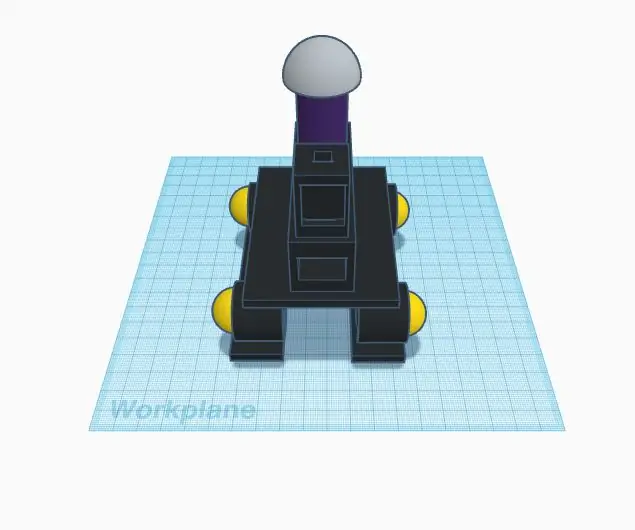
Pandemi: το χαμηλού κόστους σύστημα ρομποτικής απολύμανσης: Αυτό είναι ένα φθηνό, εύκολο στην κατασκευή ρομπότ. Μπορεί να αποστειρώσει το δωμάτιό σας με το φως UV-C, είναι ελαφρύ και ευκίνητο, μπορεί να πάει σε οποιοδήποτε έδαφος και μπορεί να χωρέσει σε οποιαδήποτε πόρτα. Είναι επίσης ασφαλές για τον άνθρωπο και πλήρως αυτόνομο
Μαλακό γάντι ρομποτικής: 8 βήματα (με εικόνες)

Soft Robotics Glove: Το πρότζεκτ μου είναι ένα softrobotic γάντι. Έχει έναν ενεργοποιητή τοποθετημένο σε κάθε δάχτυλο. το κάτω μέρος του γαντιού αφαιρείται για να διευκολύνει τον χρήστη να το φορέσει. Οι ενεργοποιητές ενεργοποιούνται από μια συσκευή τοποθετημένη στον καρπό λίγο μεγαλύτερη από ένα ρολόι
Εργαστήρι Lightsaber με σχέδιο Hilt: 5 βήματα

Working Lightsaber With Hilt Design: Ως παιδί, ονειρευόμουν να γίνω Jedi και να σκοτώσω τους Sith με το δικό μου Lightsaber. Καθώς μεγαλώνω, τελικά είχα την ευκαιρία να φτιάξω το δικό μου ονειρικό έργο. Αυτή είναι μια βασική ανακεφαλαίωση για το πώς να φτιάξετε ένα φωτόσπαθο στο σπίτι σας
Κάντε ένα μοντέλο επίδειξης ρομποτικής ηλεκτρομαγνητικής βαλβίδας: 4 βήματα

Φτιάξτε ένα ρομποτικό μοντέλο επίδειξης σωληνοειδών: Οι ηλεκτρομαγνητικές βαλβίδες είναι ηλεκτρομαγνητικά πηνία τυλιγμένα γύρω από ένα σωλήνα με ένα μεταλλικό έμβολο μέσα. Όταν ενεργοποιείται ο ηλεκτρισμός, το μαγνητισμένο πηνίο προσελκύει το έμβολο και το τραβάει μέσα. Εάν συνδέσετε έναν μόνιμο μαγνήτη στο έμβολο, τότε το ηλεκτρομαγνητικό
Εργαστήρι Java - Μάθημα #1: 9 Βήματα

Java Workshop - Μάθημα #1: Καλώς ορίσατε στο Java Workshop - Μάθημα #1. Αυτό το μάθημα σας παρέχεται από την τάξη Code () στη Virginia Tech
